Mám velkou sbírku starých filmů, které nejsou dostupné na streamovacích platformách uložených na mém serveru médií.
Server je můj starý počítač, na kterém běží Linux a má velkokapacitní pevný disk.
Spustím škrabku pokaždé, když přidám nový titul, ale když jsem se pokusil přidat starý westernový film ze 70. let, škrabka nefungovala.
Říkalo se, že Kodi se nemohl připojit k mému serveru, aby začal škrábání.
Všechno na mém serveru vypadalo dobře a všechna připojení vypadala v pořádku, takže jsem šel online, abych zjistil, co se mi tato chyba snažila sdělit.
Po několika hodinách procházení uživatelských fór a technické dokumentace Kodi jsem měl spoustu informací, které jsem mohl použít k vyřešení problému.
Podařilo se mi opravit škrabku za méně než hodinu a tento článek shrnuje to, co jsem zkoušel.
Doufejme, že by vám to mělo pomoci opravit nastavení médií Kodi, pokud se někdy setká s tímto problémem.
Pokud Kodi říká, že se nemůže připojit ke vzdálenému serveru, zkuste aktualizovat škrabku nebo použijte jinou škrabku. Můžete také zkusit restartovat server a znovu nainstalovat aplikaci Kodi na vaše zařízení.
Zjistěte, jak přepínat škrabky a jak restartování může vyřešit problémy s Kodi.
Aktualizujte aplikaci Scraper


Škrabky jsou užitečné doplňky, které shromažďují informace o titulech na vašem mediálním serveru z webových stránek, jako je IMDB.
Udržování aktualizací těchto doplňků jim pomáhá zůstat bez chyb a dobře fungovat s vaším mediálním serverem.
Aktualizace škrabky:
- OTEVŘENO Nastavení .
- Jít do Doplňky .
- Najděte svůj škrabák v seznamu a aktualizujte jej.
Po aktualizaci scraperu jej znovu spusťte, abyste zjistili, zda server odpovídá na připojení.
Použijte jinou škrabku
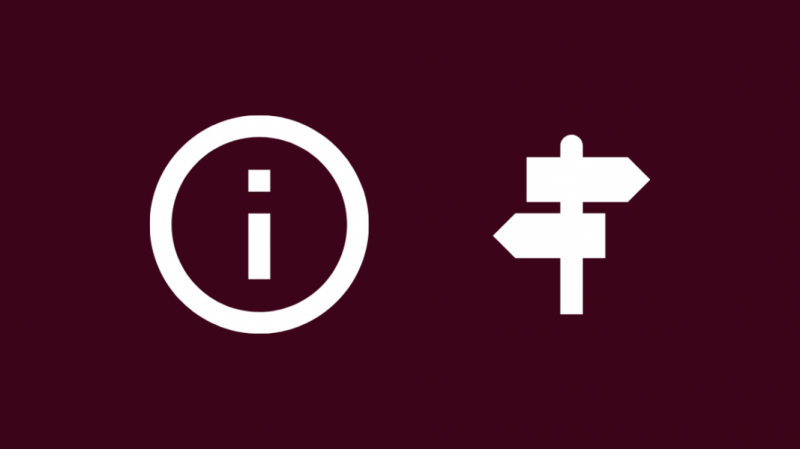
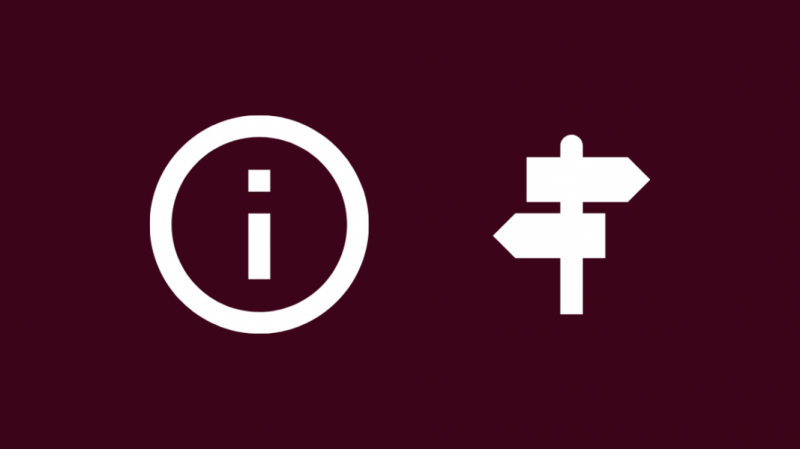
Kodi používá škrabku The Movie Database jako svou výchozí službu škrabání informací, ale existuje pro ni spousta alternativ.
Universal Movie Scraper je dobrou alternativou k TMDB, pokud má problémy s připojením k vašemu mediálnímu serveru.
Instalace Universal Movie Scraper:
- OTEVŘENO Nastavení na Kodi.
- Jít do Doplňky .
- Klepněte na ikonu pole.
- Vybrat Instalovat z úložiště > Úložiště doplňků Kodi .
- Vybrat Poskytovatelé informací > Informace o filmu .
- Přejděte dolů a vyberte Univerzální filmová škrabka ze seznamu.
- Na stránce, která se objeví, vyberte Instalovat.
Můžete také získat škrabky pro vaši hudbu a televizní pořady; stačí si pořídit ty, které vyrobil Team Kodi, což jsou škrabky první strany.
Po výměně škrabky zkontrolujte, zda se chyba znovu neopakuje.
Restartujte server
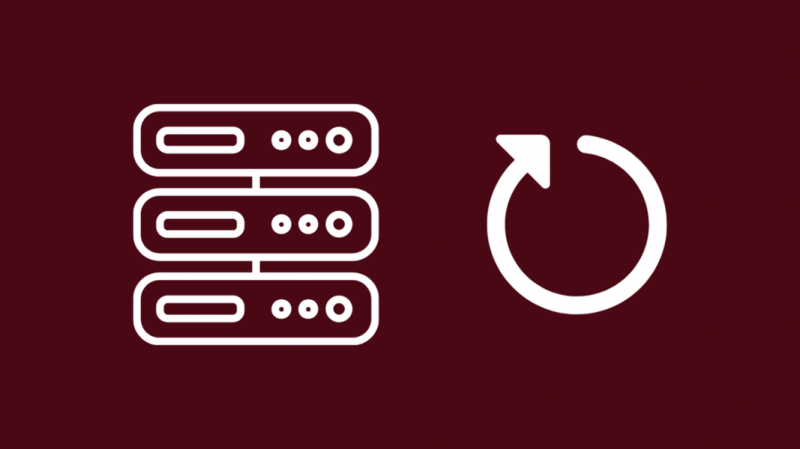
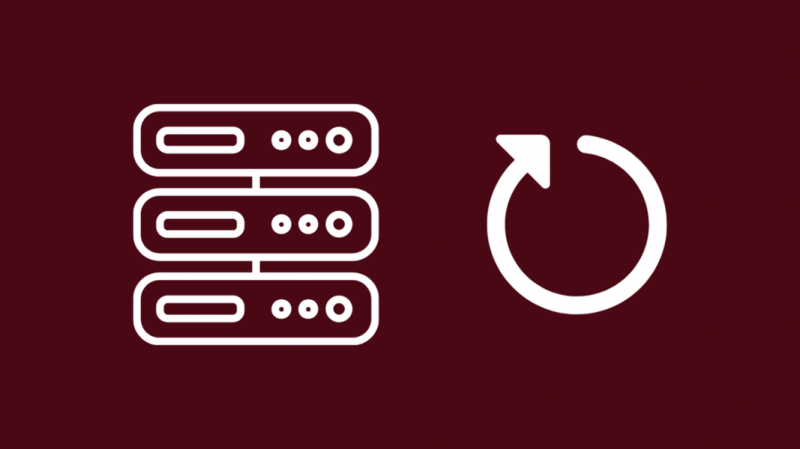
Pokud problém s připojením přetrvává, může to být způsobeno tím, že má váš server problémy.
Restartujte počítač, který používáte jako server, pro měkký reset vašeho systému.
Abyste z restartu vytěžili maximum, měli byste provést cyklus zapnutí serveru, takže postupujte podle následujících kroků:
- Vypněte server.
- Odpojte server od napájení jeho vytažením ze zdi.
- Zapojte napájení zpět až po 60 sekundách.
- Znovu zapněte systém.
Otevřete Kodi na kterémkoli ze svých zařízení a zkuste získat přístup k obsahu na serveru, abyste zjistili, zda restart fungoval.
Přeinstalujte Kodi
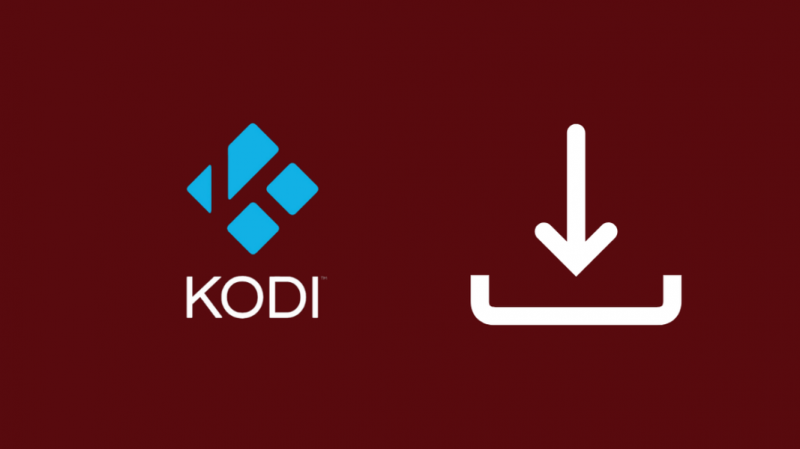
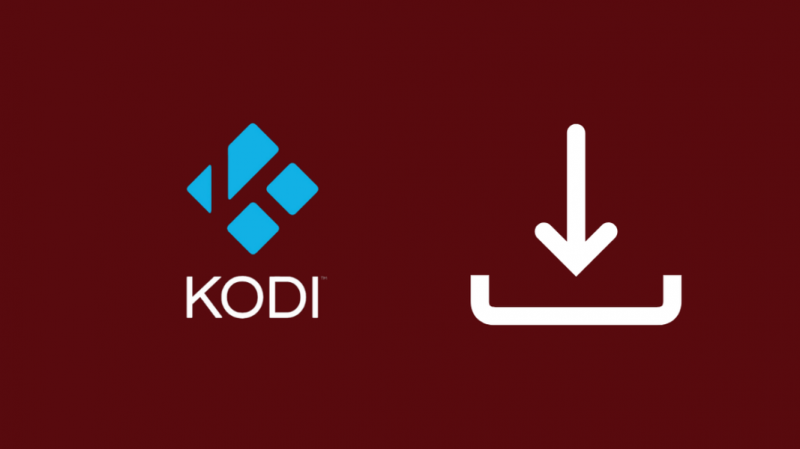
Pokud je pro aplikaci Kodi ve vašem zařízení stále obtížné se připojit k serveru médií, zkuste aplikaci znovu nainstalovat.
To může resetovat chování aplikace na vašem zařízení a může to stačit k vyřešení problémů s připojením, které máte právě teď.
Odinstalujte aplikaci ze systému a ujistěte se, že jsou odstraněny všechny soubory, které se týkají Kodi; to zahrnuje soubory ve vaší uživatelské složce ve Windows a Mac.
Po úplném odinstalování aplikace si stáhněte nejnovější verzi Kodi z jejich webových stránek a nainstalujte program.
Projděte procesem počátečního nastavení a připojte program k vašemu serveru médií.
Zkontrolujte, zda se během této činnosti nevrací chyba komunikace serveru, abyste se ujistili, že přeinstalace fungovala.
Restartujte zařízení
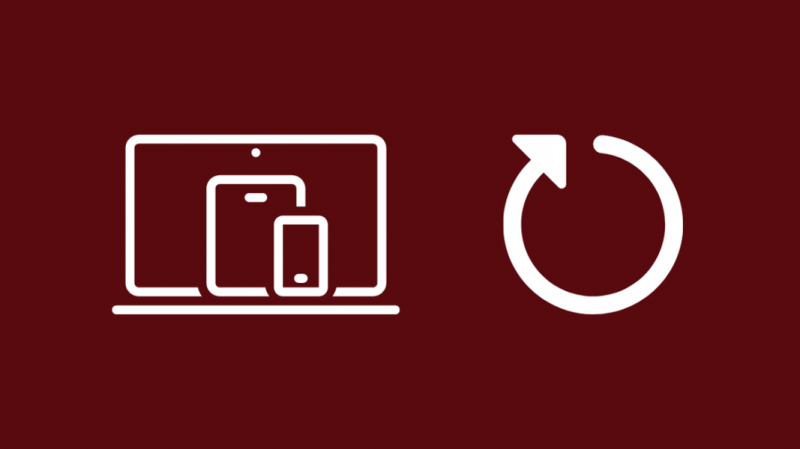
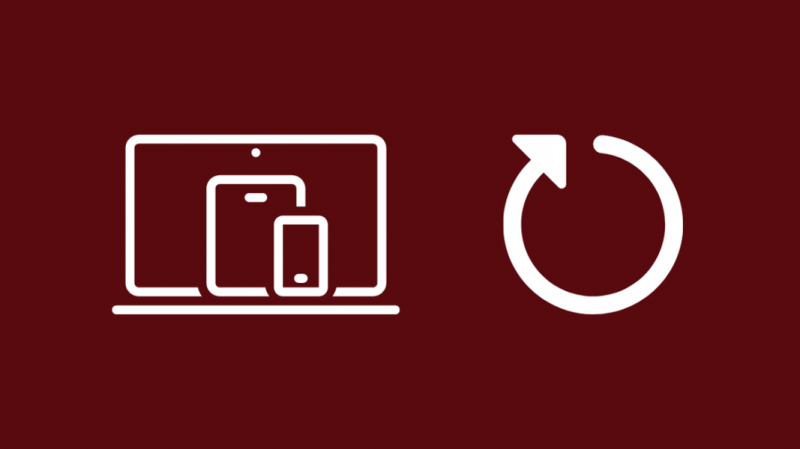
Pokud přeinstalace programu nefungovala, problém může být se zařízením, které se pokoušíte použít, Kodi.
Zkuste restartovat zařízení provedením cyklu napájení, jak jsem popsal v části výše.
Pokud je to možné, vypněte zařízení a odpojte jej ze zdi.
Poté počkejte alespoň 60 sekund a poté jej znovu zapněte.
Můžete také zkusit použít svůj server Kodi s ostatními zařízeními, která vlastníte, abyste se ujistili, že se jedná o problém s tímto jediným zařízením.
Po restartování znovu spusťte Kodi a zkuste se připojit k vašemu serveru.
Zkuste restartovat ještě několikrát, pokud se vám zdá, že problém nevyřeší poprvé.
Kontaktujte podporu


Vzhledem k tomu, že Kodi nemá vyhrazený tým podpory, protože jde o dobrovolnou organizaci se členy po celém světě, nejlepším kanálem podpory by byl Komunitní fóra Kodi .
Udělejte příspěvek nebo vlákno ve fórech o problému, který máte, a zmiňte své nastavení a kde přesně vidíte chybu.
Odpovědi dostanete rychle, protože fórum je neustále aktivní.
Závěrečné myšlenky
Kodi je výkonný software, díky kterému mediální servery vypadají jako dětská hra, ale není bez chyb.
Má svá omezení, protože je založen na dost omezeném a zastaralém softwaru nazvaném XBMC, původně vyrobeném společností Microsoft.
Vývojářská komunita věnovala spoustu času a úsilí tomu, aby se z Kodi stal nejlepší program mediálního serveru, který můžete získat zdarma, takže se ujistěte, že svůj program Kodi aktualizujete na nejnovější verzi co nejdříve, abyste zabránili výskytu takových chyb. zpět v budoucnosti.
Můžete si také užít čtení
- Nelze vytvořit chybu aplikace na Kodi: Jak opravit během několika sekund
- Jak streamovat z iPhone do TV během několika sekund
- Jak převést normální TV na Smart TV
- Internet Lag Spikes: Jak to obejít
- Jak rychle je 600 kbps? Co s tím můžete skutečně dělat
Často kladené otázky
Potřebujete Wi-Fi pro Kodi?
Aby Kodi fungovalo, budete potřebovat nějakou síť ve vaší domácnosti, ale nepotřebujete připojení k internetu, pokud chcete streamovat obsah pouze při připojení k síti doma.
Pokud nemáte Wi-Fi, můžete svůj mediální server připojit k zařízením, která používáte, pomocí ethernetových kabelů.
Mám na Kodi používat proxy server?
Kodi nemá vestavěný proxy a pokud službu používáte normálně, nebudete jej potřebovat.
Chcete-li jej mít, budete si muset nastavit proxy.
Je Raspberry Pi dobré pro Kodi?
Raspberry Pi je dobrá platforma pro Kodi a má oficiální podporu.
Chcete-li mít s Raspberry Pi nejlepší možný zážitek, ujistěte se, že máte verzi Pi 4 nebo novější.
Jsou OSMC a Kodi totéž?
OSMC je linuxová distribuce, která provozuje výhradně Kodi a je určena k nasazení na počítačích používaných jako mediální servery.
OSMC je celý operační systém, zatímco Kodi je jen program.
